基本無料のデザインツールCanva。なんと簡単なウェブサイト(ホームページ)も作ることができます。パワーポイントのような操作感で、HTMLなど専門的な知識はほぼ必要ありません。ただし目的と使いどころによっては注意が必要です。作ってみて感じたメリット・デメリットをまとめました。
Canvaウェブサイトとは
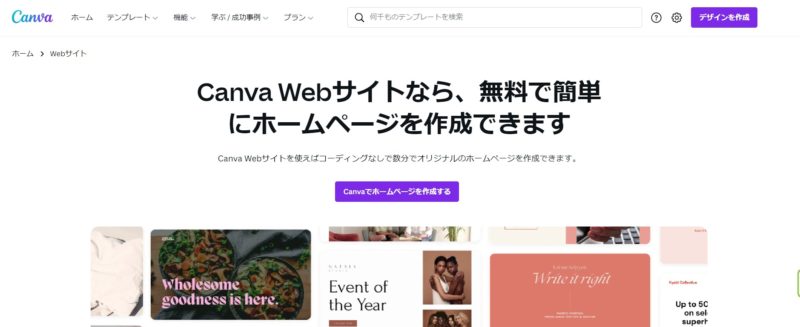
Canvaとはインターネット上で使える無料のデザインツールです。ユーザー登録するだけで印刷物からホームページ、名刺、バナー、プレゼン資料など、あらゆるデザインを作ることができます。
Canvaウェブサイトは2022年9月に追加された新機能です。専門的なプログラミングは必要ありません。直感的にパソコン、スマホどちらでも見やすいホームページを作れるサービスです。
1ページのみのシンプルなサイト
Canvaで作れるウェブサイトは1ページで構成されます。階層構造(2ページ目以降)を作ることができません。
作ってみたサイトはこちら!
Proと無料版の違い
Canvaは年額12,000円(月額1,500円)で利用できるpro版と無料版があります。ウェブサイトに関係する項目で比較してみました。
| 無料 | pro | |
|---|---|---|
| 素材(画像・テンプレート) | 無料素材のみ | 有料素材を含むすべて |
| クラウドストレージ | 5GB | 1TB |
| 独自ドメイン | × | 〇 |
| 作成できる数(無料ドメイン) | 5つまで | 無制限 |
| 接続できるドメインの数 | × | 5つまで |
| アクセス解析(インサイト機能) | × | ○ |
大きな違いはドメインとウェブサイトを作成できる数です。
作ってみてわかったこと
メリット
- 思い立ったらすぐ作って公開できる
- テンプレートが豊富
- 専門知識が必要ない
直感的な操作ですぐ作れるのがCanvaのメリットです。HTMLやCSSなどの知識も気にしなくていいのはうれしいところ。
Google PageSpeed Insightの結果はこんな感じ。
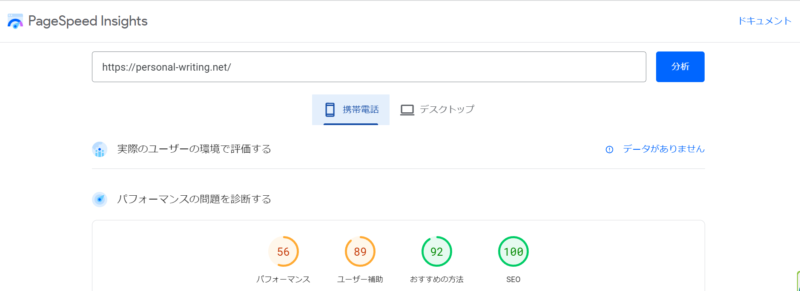
デメリット
- 微調整は難しい(テンプレートが基本)
- 外部のアクセス解析ツールが入らない
- 1URLに1ページだけ
ベータ版ということもあり、モバイルで見たときに気になるズレが起こります。テンプレート通りに文章、画像を使うことである程度は回避できると思います。
ページを分けることができないので、情報量が多いウェブサイトは不向きだと思います。逆に載せるものが少なく、複雑な機能は必要ないサイトは作りやすいと思います。
YouTube動画など一部コンテンツの埋め込みはできますが、対象外のサービスを埋め込むことはできません。
インサイト機能
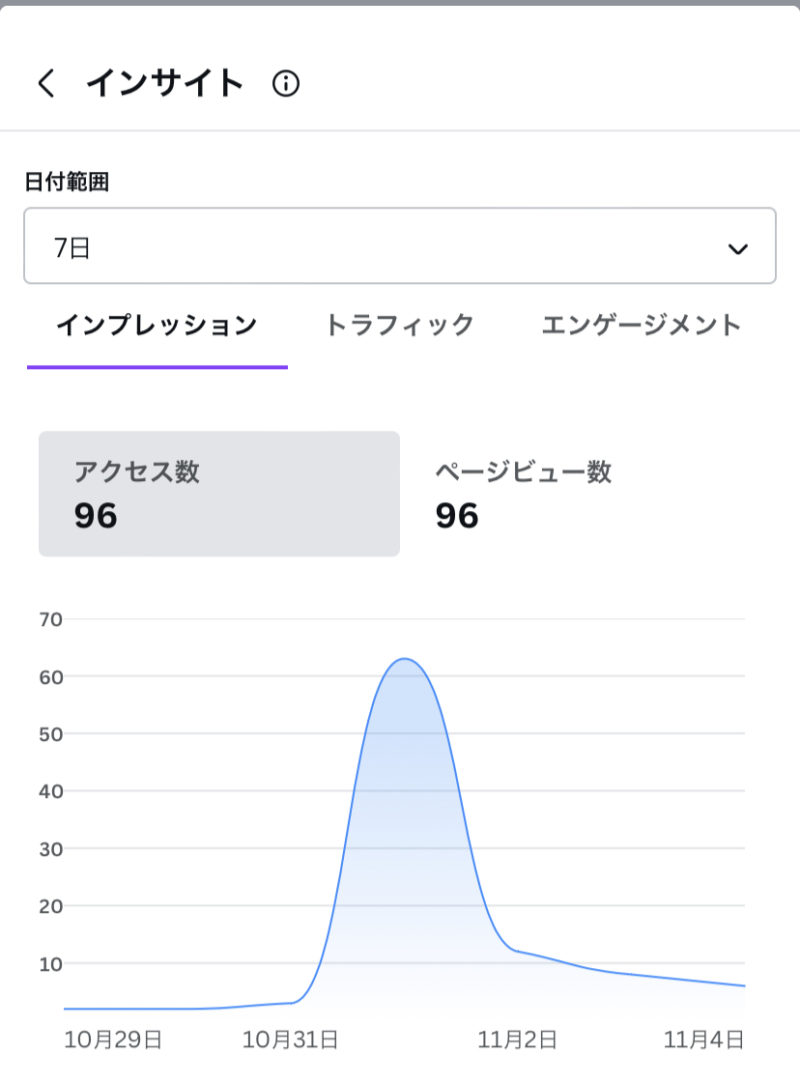
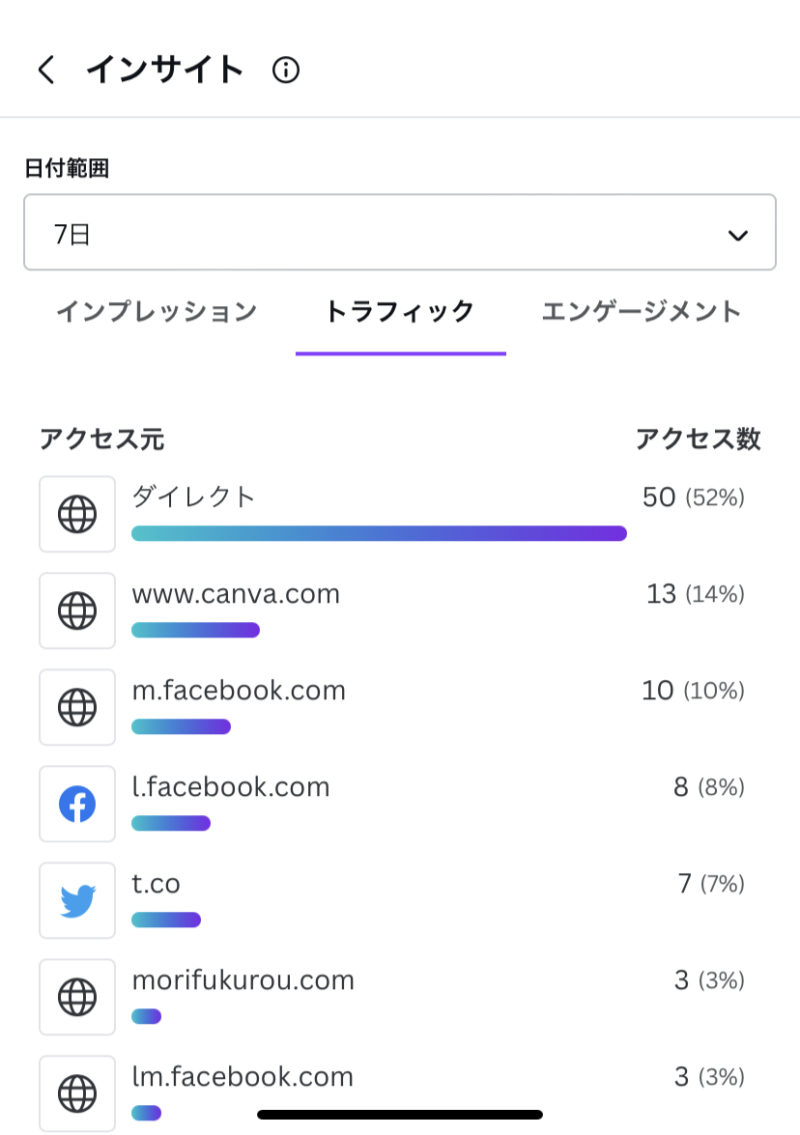
有料のpro版なら、Canvaの管理画面からアクセス数を見ることができます。アクセス数、インプレッション数、トラフィック(流入元)、エンゲージメント(リンクのクリック数)です。
他社製のアクセス解析と比べると簡易的です。
利用可能なツール
Google サーチコンソール
そのサイトがGoogleの検索エンジンでどのようなキーワードで検索されているか確認することができるツールです。「DNSレコードをGoogleに関連付ける」という専門的な方法で導入するため、Canva以外のサービスよりも導入のハードルが高くなります。
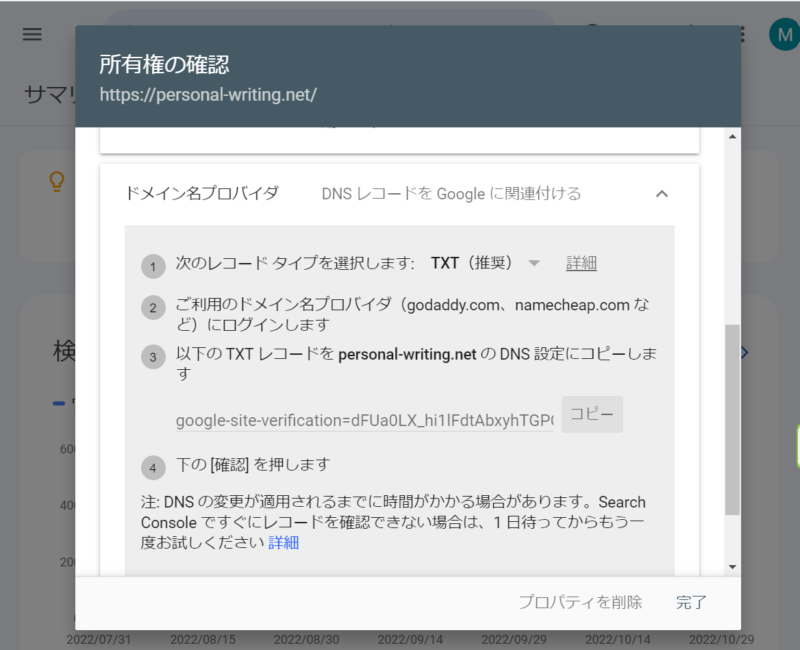
※無料プラン、無料のURLでは利用できません。
ツール選びは慎重に!
ウェブサイトは長く使うもの。数多のツール・サービスから選びきれないものです。何を重視するか(自由度と制限)のバランスをみながら、ぴったりのサービスを探してみてください。
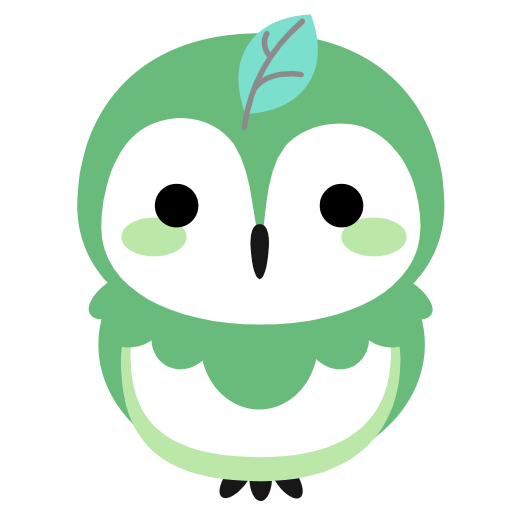
勢いで作ってみるのもまた学び



